e 有没有办法远程上传视频 YouTube_1_815_1 _
是的,当然。上传视频到 YouTube 远程意味着上传一个视频从其网址或 HTP。这是一个有点挑战性的上传视频直接从他们的网址, 这就是为什么你将需要适当的技术 know-how。但是, 很少有选项可以远程下载和上传视频。首先, 您将需要一个视频转换器工具, 可以为您做的工作, 或者您可以下载视频使用其他一些选项, 如谷歌驱动器。本文讨论了远程上传视频的最佳工具, 以及上传视频时可以遵循的步骤。
1部分。解决 YouTube 远程上传的最佳解决方案
最好的工具上传您的视频远程 YouTube 是 iSkysoft iMedia 转换器豪华。该工具可以让你直接上传视频到 YouTube 上的 Mac, 而不必转换成其他格式。此外, 该工具可以转换批量视频在同一时间和令人难以置信的速度。与其他视频转换器相比, 该工具可帮助您将视频转换为速度比其他显卡快90倍。它可以转换成几乎所有的视频和音频格式, 并且您可根据所给的编辑功能来更改视频的设置。
iSkysoft iMedia 转换器豪华-最佳视频转换器
最佳 YouTube 远程上传的关键功能:
- 它有一个媒体下载, 帮助您从 YouTube, Vimeo, 休息, VEVO, Metacafe, 以及其他超过1000流媒体网站的视频。
- 它还有一个视频记录器, 可以帮助您录制视频从流式网站, 您可录制影片剪辑或游戏剪辑与您的朋友分享。
- 它将视频转换为与 iOS、机器人和游戏控制台兼容的各种文件格式, 如 iPhone、iPad、三星 Galaxy、索尼、Xbox 360、PS3 等。
- 在转换和上传之前, 您还可以使用它的编辑器来调整音量、亮度、饱和度、对比度、添加效果、裁剪、修剪、旋转视频等。
- 它转换了超过150音频和视频文件格式, 包括: 影片, WMV, MKV, AVI, AAC, FLV, MP3, MP4, MPEG, 3GP, MTS, M2TS, 和其他许多文件格式。
- 您可以使用该工具从视频中翻录音频, 并增加音乐库的大小。
如何远程上传视频到 YouTube 使用 iSkysoft iMedia 转换豪华
步骤 1: 将视频导入到 YouTube 远程上传
确保 iSkysoft iMedia 转换器豪华在您的 Mac 上启动。然后将文件从其位置导入到程序中。您可以通过拖放来导入文件, 即将它们从它们的位置定位, 然后选择要上载的多个文件, 然后将它们拖放到主窗口中。第二种将视频添加到程序中的方法是单击 "文件", 然后选择 "加载媒体文件", 该选项将引导您选择要上载的视频的本地文件夹。

步骤 2: 开始 YouTube 远程上传
将视频导入程序后, 窗口顶部有一个 "导出" 选项, 单击它, 然后选择 "YouTube" 类别。但是, 当 YouTube 不支持视频文件时, 这个选项很重要。对于 Windows 用户, 您必须将视频转换为支持的格式, 然后将其上载到 YouTube。

2部分。从谷歌驱动器直接远程上传 YouTube 的步骤
或者, 您可以通过 Google 驱动器将视频从其 URL 远程下载到 YouTube。下面的简单步骤将指导您上传 YouTube 视频远程。
步骤 1.首先获取您要上传到 YouTube 的视频链接。
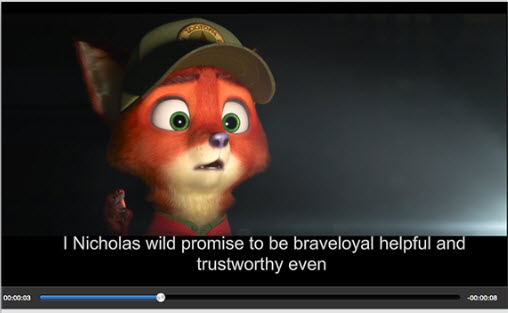
步骤 2.上传视频到谷歌驱动器。
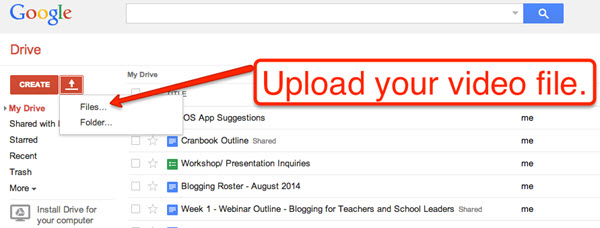
步骤 3.打开 "g +", 然后转到 "设置"。在 "设置" 中, 选择 "在照片库中显示驱动器视频和照片" 选项。

步骤 4.然后输入 Youtube.com 并登录到您的 Youtube 帐户。从 youtube 上, 点击 "上传" 选项, 然后选择 "从 google+ 导入您的视频" 然后选择视频链接, 您的视频将被上传到 youtube。



